ÒÇÇÒÇÇAudition CCþö¿õ║ÄÕêøÕ╗║´╝îµÀÀÕÉê´╝îþ╝ûÞ¥æÕÆîµüóÕñìÚƒ│ÚóæÕåàÕ«╣þ¡ëÕÀÑõ¢£´╝îµÿ»Õ¥êÕñÜÚƒ│õ╣ÉÕêÂõ¢£þê▒ÕÑ¢ÞÇàÚâ¢Õû£µ¼óþÜäÞ¢»õ╗´╝îõ¢áµâ│Þªüõ¢┐þö¿Audition CC2019µØÑÕêÂõ¢£Úƒ│õ╣ÉÕÉù?õ¢áþ僵éëAudition CC2019ÕÉù?õ©ïÚØóþÜäµòÖþ¿ïÕÅ»õ╗ÑÕ©«Õè®õ¢áÞºúÕå│Þ┐Öõ║øÚù«Úóÿ´╝îÞ┐ÿõ╝ÜÕ»╣Audition CC2019Þ┐øÞíîµÀ▒Õ║ªÞ«▓Þºú´╝îõ©ÇÞÁÀµØÑÕ¡ªõ╣áÕɺ!
ÒÇÇÒÇÇ1ÒÇüAudition CC2019Úƒ│ÚóæÕÉĵ£ƒÕàÑÚù¿µòÖþ¿ïõ╗ïþ╗ì
ÒÇÇÒÇǵ£¼µòÖþ¿ïõ©╗Þªüõ©║µû░µëïÞ«▓Þºúau cc 2019þëêþÜäµòÖþ¿ï´╝îÞ«▓Õ©êõ╝ÜþØÇÚçìÞ«▓ÞºúauþÜäÕèƒÞ⢴╝îÞ«▓ÞºúÕªéõ¢òÕ£¿Õ«Âþö¿Þ¢»õ╗ÂÕ¢òÚƒ│´╝îµÀÀÚƒ│ÒÇéµ│óÕ¢óÕÆîÕàëÞ░▒µÿ¥þñ║´╝îþö¿õ║ÄÕêøÕ╗║´╝îµÀÀÕÉê´╝îþ╝ûÞ¥æÕÆîµüóÕñìÚƒ│ÚóæÕåàÕ«╣´╝îõ╗Äþ«ÇÕìòþÜäÚƒ│ÚóæÕê░Ú½ÿþ║ºÕÉĵ£ƒÕêÂõ¢£´╝îÕÉĵ£ƒÕêÂõ¢£CDÞ┤¿µäƒÚƒ│õ╣ÉÒÇé

ÒÇÇÒÇÇÞ»¥þ¿ïµÿ»Õ░ÅþÖ¢þ║ºÞ¢»õ╗ÂÕƒ║þíÇÞ«▓Þºú´╝îþØÇÚçìÞ«▓ÞºúauþÜäÕèƒÞ⢴╝îÕƒ║þíÇþòîÚØóµôìõ¢£ÒÇüõ║║Õú░ÕñäþÉåÒÇüµ¡îµø▓µÀÀÚƒ│ÒÇüÚÖìÕÖ¬ÒÇüÕ迵ÇüÕñäþÉåõ╗ÑÕÅèÕªéõ¢òµëôÚÇáÕ«ÂÕ║¡µÀÀÚƒ│ÕÀÑõ¢£Õ«ñÒÇé

ÒÇÇÒÇÇÞ»¥þ¿ïÚÇéÕÉ굡îµø▓µÀÀÚƒ│ÕêÂõ¢£ÞÇà´╝îÚƒ│õ╣ÉÚÖóµáíÕ¡ªþöƒÕÅèÚƒ│õ╣ÉÕêÂõ¢£þê▒ÕÑ¢ÞÇà´╝îµïƒÚƒ│ÕÀÑõ¢£ÞÇàÕ¡ªõ╣á´╝îµâ│ÞªüÕ¡ªõ╣áþÜäµ£ïÕÅïÕÅ»õ╗Ñþé╣Õç╗õ©ïÚØóþÜäÚô¥µÄÑÞ┐øÞíîÕ¡ªõ╣áÒÇé
ÒÇÇÒÇÇþé╣Õç╗Þ»òÕ¡ª´╝ÜAudition CC2019Úƒ│ÚóæÕÉĵ£ƒÕàÑÚù¿Þ«▓Þºú
ÒÇÇÒÇÇ2ÒÇüAudition CC2019µ£ëÕô¬õ║øÕèƒÞâ¢
ÒÇÇÒÇÇ1ÒÇüµÂêÚÖñµÀÀÕôìÕÆîÚÖìÕÖ¬µòêµ×£
ÒÇÇÒÇÇõ¢┐þö¿Þ┐Öõ║øµ£ëµòêþÜäÕ«×µùµòêµ×£´╝îµêûÚÇÜÞ┐ç Essential Sound ÚØóµØ┐´╝îõ╗ĵ▓íµ£ëÕ║òÕÖ¬µêûÕñìµØéÕÅéµò░þÜäÕ¢òÚƒ│õ©¡ÚÖìõ¢ÄµêûµÂêÚÖñµÀÀÕôìÕÆîÞâîµÖ»ÕÖ¬Úƒ│ÒÇé
ÒÇÇÒÇÇ2ÒÇüµö╣Þ┐øõ║åµÆ¡µö¥ÕÆîÕ¢òÚƒ│µÇºÞâ¢
ÒÇÇÒÇÇÕ£¿µ▓íµ£ëµÿéÞ┤ÁþÜäÒÇüõ©ôµ£ëþÜäÕìòõ©Çþö¿ÚÇöÕèáÚǃþí¼õ╗ÂþÜäµâàÕåÁõ©ï´╝îõ╗Ñõ¢ÄÕ╗ÂÞ┐ƒÕ£¿Õ©©ÞºüþÜäÕÀÑõ¢£þ½Öõ©èµÆ¡µö¥ 128 õ©¬õ╗Ñõ©èþÜäÚƒ│Þ¢¿µêûÞ«░Õ¢ò 32 õ©¬õ╗Ñõ©èþÜäÚƒ│Þ¢¿ÒÇé
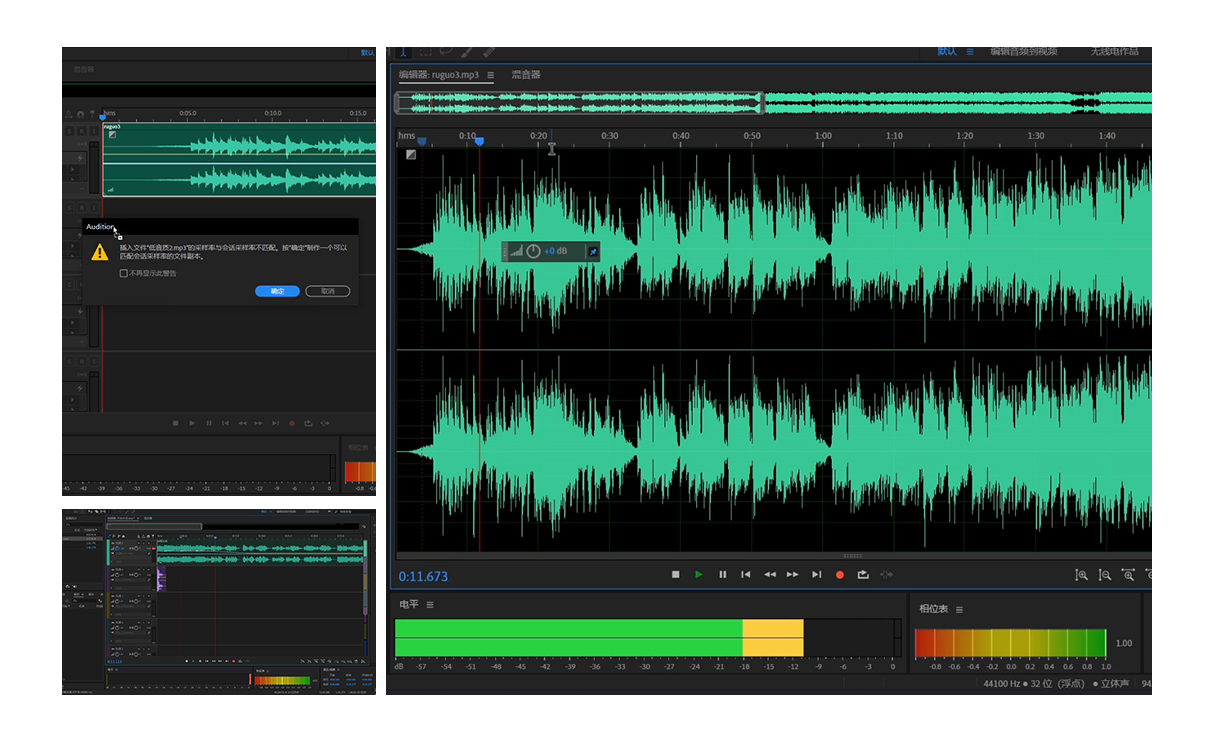
ÒÇÇÒÇÇ3ÒÇüþ╝®µö¥Þç│µùÂÚù┤
ÒÇÇÒÇÇõ¢┐þö¿ÕÅ»Þç¬Õ«Üõ╣ëþÜäÚóäÞ«¥´╝îþ╝®µö¥Õê░þë╣Õ«ÜþÜäµîüþ╗¡µùÂÚù┤ÒÇéõ©ìÕ┐àÕåìÞ┐øÞíîþÁïµêûþ╗åÕ¥«Þ░âµò┤Õì│ÕÅ»þ£ïÕê░þí«ÕêçþÜäµùÂÚù┤Úò┐Õ║ªÒÇé
ÒÇÇÒÇÇ4ÒÇüÕë¬Þ¥æÕó×þøèµÄºÕêÂÕÆîµ│óÕ¢óþ╝®µö¥
ÒÇÇÒÇÇõ¢┐þö¿Õë¬Þ¥æÕó×þøèÞ░âµò┤µØÑÞ░âµò┤µé¿þÜäÚƒ│Úóæ´╝îµùáÚ£ÇÕ░åÞºåþ║┐µêûÚ╝áµáçÕàëµáçþª╗Õ╝ǵé¿þÜäÕåàÕ«╣ÒÇéÕǃÕ讵é¿þÜäþ£╝þØøÕÆîÞÇ│µ£Á´╝îÕ░åÕë¬Þ¥æÕôìÕ║ªõ©Äþø©Úé╗Õë¬Þ¥æÕî╣Úàì´╝îÞ»ÑÕë¬Þ¥æõ©¡þÜäµ│óÕ¢óÕ░åÕ«×µùÂÕ╣│µ╗æþ╝®µö¥õ╗ÑÞ░âµò┤Õ╣àÕ║ªÒÇé
ÒÇÇÒÇÇ3ÒÇüAuditionCCÕªéõ¢òÕ»╝Õç║Úƒ│Úóæ
ÒÇÇÒÇÇ1ÒÇüµëôÕ╝ÇhttpAdobe AuditionCCÞ¢»õ╗ÂÕÉÄ´╝îþé╣Õç╗ÚíÂÚâ¿þÜäÔÇ£µûçõ╗ÂÔÇصîëÚÆ«´╝îþäÂÕÉÄÕ£¿Õ╝╣Õç║þÜäÞÅ£ÕìòÚÇëÚí╣õ©¡µë¥Õê░ÔÇ£Õ»╝Õç║ÔÇØÚÇëÚí╣Õ╣ÂÚÇëõ©¡´╝îÚÇëõ©¡ÕÉÄ´╝îÕ£¿Õ╝╣Õç║þÜäõ║îþ║ºÞÅ£Õìòõ©¡µë¥Õê░ÔÇ£ÕñÜÞ¢¿µÀÀÚƒ│ÔÇØÒÇé
ÒÇÇÒÇÇ2ÒÇüþé╣Õç╗ÕñÜÞ¢¿µÀÀÚƒ│ÕÉÄ´╝îµé¿µá╣µì«Þç¬ÕÀ▒þÜäڣǵ▒éþí«Õ«Üµé¿þÜäÚÇëµï®ÒÇé
ÒÇÇÒÇÇ3ÒÇüÕ£¿Õ╝╣Õç║þÜäÕ»╝Õç║ÕñÜÞ¢¿µÀÀÚƒ│Þ«¥þ¢«þòîÚØóÕÉÄ´╝îõ¢áÕÅ»õ┐«µö╣µûçõ╗ÂþÜäÕÉìÕ¡ù´╝îµûçõ╗Âõ┐ØÕ¡ÿþÜäõ¢ìþ¢«´╝îµûçõ╗ÂþÜäµá╝Õ╝Åþ¡ë´╝îÚâ¢ÕÅ»õ╗ѵá╣µì«Þç¬ÕÀ▒ڣǵ▒éÕå│իܵÿ»Õɪõ┐«µö╣´╝îõ┐«µö╣Õ«îµêÉÕÉÄþé╣Õç╗ÒÇÉþí«Õ«ÜÒÇæÕ░▒ÕÅ»õ╗Ñõ║åÒÇé
ÒÇÇÒÇÇÞ┐Öõ╣êÕÑ¢þÜäµòÖþ¿ïõ©ìÕ¡ªõ╣áÕ░▒ÕÅ»µâ£õ║å´╝îÞ«®µêæõ╗¼õ©ÇÞÁÀÕ¡ªõ╣á޻ѵòÖþ¿ïÕɺ!
ÒÇÇÒÇÇþé╣Õç╗´╝îÕ░▒ÕÅ»õ╗ÑÕàìÞ┤╣Þ»òÕ¡ª!
ÒÇÇÒÇÇAudition CC2019Úƒ│ÚóæÕÉĵ£ƒÕàÑÚù¿Þ«▓Þºú
,AuditionÕàÑÚù¿,Audition